Contenido
Inicio ” Windows 10 ” Corrección: THREAD_TERMINATE_HELD_MUTEX BSOD Error in Windows 10
Corrección: THREAD_TERMINATE_HELD_MUTEX BSOD Error en Windows 10
25
THREAD_TERMINATE_HELD_MUTEX El error de pantalla azul se produce principalmente por problemas con el controlador. El código de error 0x400000008A está asociado con el BSOD que puede afectar en cualquier momento a su sistema haciendo que la operación sea crítica. Aquí encontrará algunas maneras fáciles de arreglar THREAD TERMINATE HELD MUTEX en Windows 10.
El THREAD_TERMINATE_HELD_MUTEX mencionado indica que un controlador ha alcanzado un Mutex en el hilo que se activa antes de que el sistema lo libere. Este bugcheck también ocurre cuando un controlador regresa al Modo Usuario sin soltar el Mutex. Después resulta en causar una excepción de una manera en que el hilo en ejecución se termina.
Soluciones para THREAD_TERMINATE_HELD_MUTEX
He aquí cómo arreglar THREAD_TERMINATE_HELD_MUTEX en BSOD en Windows 10 –
Eliminar el hardware o controlador instalado recientemente
Blue Screen Of Death puede activarse desde un disco duro externo, un controlador que ha instalado recientemente. En este caso, es necesario desconectarlos físicamente para eliminar el problema por completo. Después de hacerlo, compruebe la persistencia del error.
Desactivar varios controladores, retroceder y reinstalarlos
Los controladores obsoletos suelen causar errores de THREAD TERMINATE HELD MUTEXBSOD en Windows10. Por lo tanto, le recomendamos que desactive los controladores correspondientes de su dispositivo y los reinstale. La mejor manera de hacerlo es visitar los sitios web de los fabricantes como Intel, AMD o NVIDIA y descargar las últimas versiones de cada uno de ellos desde la sección de controladores.
Para desactivar un controlador problemático, siga el siguiente procedimiento:
- Presione las teclas Win+X a la vez y seleccione Administrador de dispositivos de la lista.
- Una vez que se abra en una ventana separada, vaya a su adaptador de pantalla y expándalo haciendo clic en él.
- Después de finalmente expandido, haga clic con el botón derecho del ratón en el controlador que desee desactivar.
- Seleccione la opción Desinstalar dispositivo desde allí.
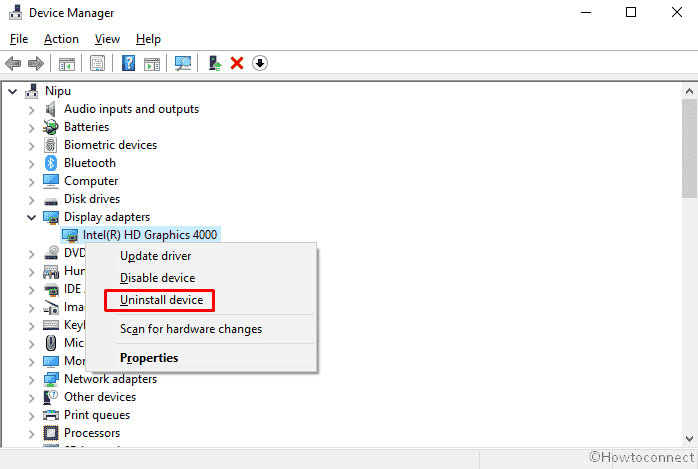
>>También, elija Desinstalar una vez que la ventana emergente de UAC aparezca en la pantalla.
Asegúrese de que todos los módulos de memoria en uso son del mismo tipo
El proceso de resolución en sí mismo está poco basado en la tecnología, además de ser complicado. Si desea utilizar el número de RAM externa en su máquina, es obvio que debe tenerlos en la misma frecuencia. Además, el Chip interior debe ser compatible con el dispositivo. En el caso de que las tomas de corriente se conecten con el adaptador o con una herramienta que no funcione correctamente, esto también puede provocar la aparición de varios errores. Si tiene estos problemas, es legítimo desinstalarlos y volver a instalarlos de forma correcta utilizando el hardware compatible.
Eso es todo!!!!!





